机顶盒网络连接的正确步骤是什么?安装后如何测试网络?
- 数码百科
- 2025-05-14
- 50
随着互联网技术的飞速发展,越来越多的家庭开始使用机顶盒来观看高清电视节目和享受网络服务。然而,机顶盒的网络连接对于一些用户来说可能稍显复杂。本文将详细介绍机顶盒网络连接的正确步骤,以及如何在安装后进行网络测试,确保您能顺利观看所需的节目内容。
一、准备工作和检查
在开始网络连接之前,您需要确认以下几点:
确保机顶盒和调制解调器(Modem)或路由器已经通电。
准备好机顶盒与路由器连接所需的网线,或者确认无线网络的名称和密码。
如果使用的是无线连接,确保机顶盒支持无线网络连接功能。
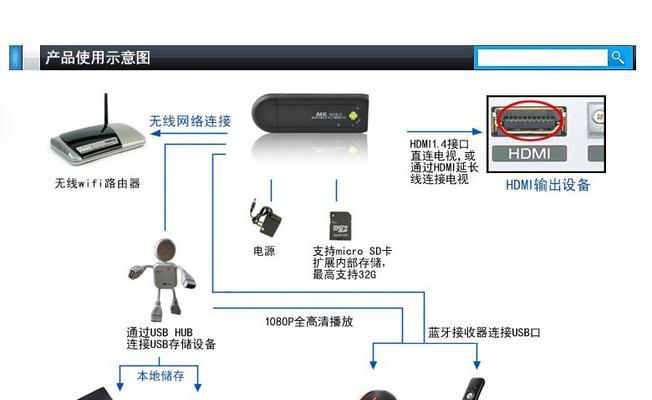
二、有线连接步骤
1.网线连接
将网线一端插入机顶盒背面的以太网(Ethernet)接口。
另一端连接到路由器或调制解调器的对应接口。
2.开启机顶盒
打开机顶盒电源,等待其完全启动。
3.检查网络连接状态
大多数机顶盒在主界面会有网络状态显示,您可以通过查看该信息确认机顶盒是否成功连接到网络。

三、无线连接步骤
1.进入无线网络设置
使用机顶盒的遥控器进入设置菜单。
选择网络设置或无线网络设置。
2.开启无线功能
在网络设置中找到无线网络功能,并开启。
通常,机顶盒会自动搜索附近的无线网络。
3.连接到您的无线网络
在搜索结果中选择您的无线网络名称(SSID)。
输入无线网络的密码,并确认连接。
4.确认连接成功
系统可能会显示连接成功的信息,或者您可以通过检查网络状态来确认。
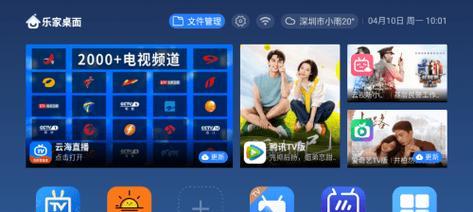
四、安装后如何测试网络?
1.网络速度测试
通过在线服务如Speedtest(www.speedtest.net)进行测试。
确保机顶盒的网络速度满足高清或4K视频播放的要求。
2.网络稳定性检查
尝试播放几个不同的视频源,确保没有缓冲或断连现象。
3.无线信号强度检查
如果使用无线连接,确保信号强度良好,信号强度差的地方可能会导致播放不畅。
4.多设备网络性能测试
如果可能,同时使用多个设备进行网络活动,观察机顶盒是否仍能稳定工作。
五、常见问题解答
1.机顶盒显示“未连接到网络”怎么办?
检查网线是否松动或损坏。
确认无线网络设置是否正确,包括SSID和密码。
重启机顶盒和路由器,有时可解决暂时性的连接问题。
2.无线连接信号弱怎么办?
尝试改变机顶盒的位置,使其更接近路由器。
检查是否有其他干扰源,如微波炉等。
如果条件允许,可以考虑添加无线信号增强器。
六、小结
机顶盒网络连接看似复杂,但只要按照本文提供的步骤进行操作,通常都能顺利完成。有线连接稳定可靠,而无线连接则为用户提供了便捷。安装完成后,进行有效的网络测试是保证收视体验的关键。如有任何问题,不妨参考我们的常见问题解答部分,希望您能顺利享受到优质的机顶盒服务。
通过以上内容,您应该能够掌握机顶盒网络连接及测试的基本技能。如果还有其他疑问,欢迎进一步探索和学习。
版权声明:本文内容由互联网用户自发贡献,该文观点仅代表作者本人。本站仅提供信息存储空间服务,不拥有所有权,不承担相关法律责任。如发现本站有涉嫌抄袭侵权/违法违规的内容, 请发送邮件至 3561739510@qq.com 举报,一经查实,本站将立刻删除。
上一篇:如何在cf中达到s级评价?